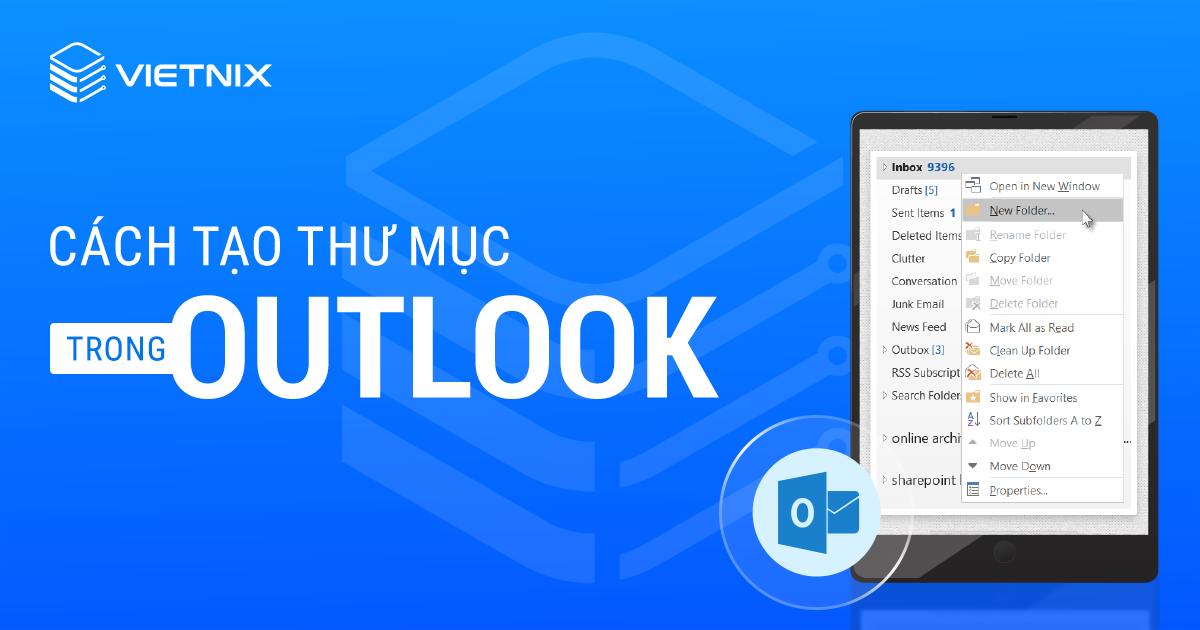SMTP Office 365 là gì? Cách cài đặt, cấu hình cho Outlook chi tiết
Đánh giá
Việc gửi email nhanh chóng, an toàn và bảo mật là nhu cầu thiết yếu của mọi doanh nghiệp. Hiểu được điều này, Microsoft đã phát triển SMTP Office 365 – giải pháp gửi email chuyên dụng cho các tổ chức. Bài viết này sẽ cung cấp cho bạn thông tin chi tiết về SMTP Office 365, bao gồm tính năng, lợi ích và hướng dẫn cài đặt, cấu hình dịch vụ này để phục vụ công việc hiệu quả.
SMTP Office 365 là gì?
SMTP Office 365 là dịch vụ do Microsoft cung cấp miễn phí cho người dùng Office 365, trong đó họ có thể sử dụng các ứng dụng email của bên thứ 3, ứng dụng nội bộ,… tùy theo nhu cầu để gửi email. Người dùng có thể sử dụng chính tên miền làm email và tiến hành gửi email ngay mà không cần truy cập giao diện của Office 365.
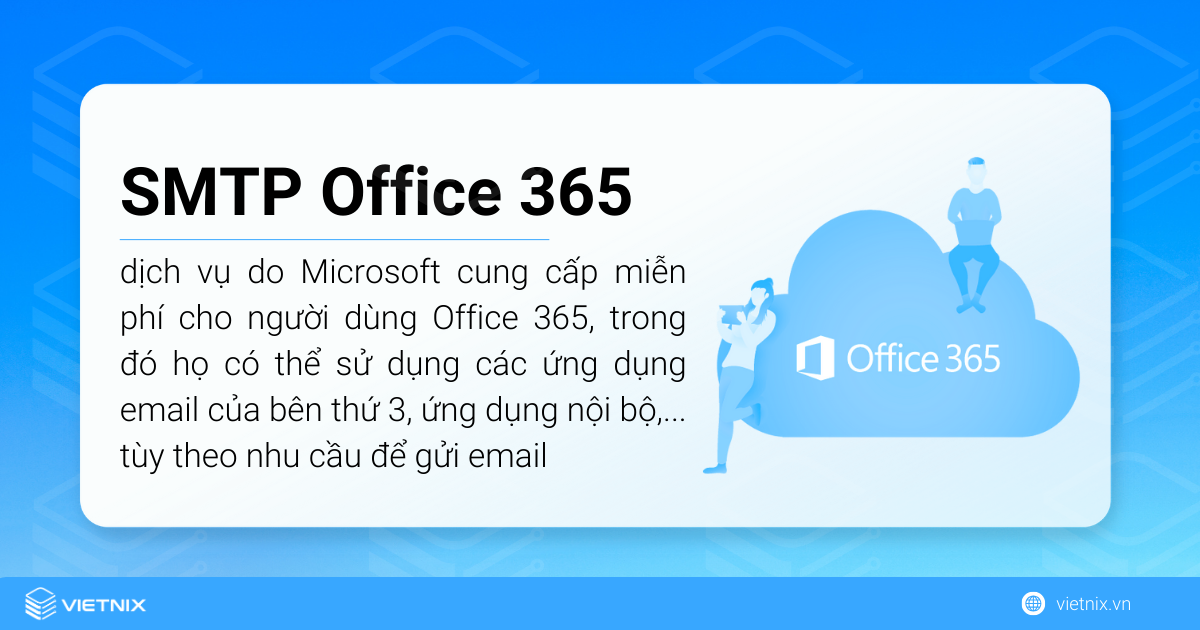
Công dụng SMTP Office 365
SMTP Office 365 mang đến cho doanh nghiệp, tổ chức nhiều công dụng và lợi ích vượt trội, giúp nâng cao hiệu quả sử dụng, quản lý email:
- Gửi email với tên miền doanh nghiệp: Đảm bảo tính chuyên nghiệp, tin cậy và tăng độ nhận diện thương hiệu.
- Hỗ trợ đa nền tảng: Gửi email dễ dàng từ mọi thiết bị và ứng dụng hỗ trợ giao thức SMTP.
- Bảo mật nâng cao: Đảm bảo an toàn thông tin trong quá trình gửi email với các tính năng bảo mật đa lớp.
- Quản lý tập trung: Hỗ trợ theo dõi, giám sát lưu lượng email của từng người dùng trên 1 nền tảng Office 365.
- Tích hợp liền mạch: SMTP Office 365 tích hợp mượt mà với các ứng dụng cho phép người dùng tạo và gửi email trực tiếp từ các ứng dụng này
Các tính năng có trong SMTP Office 365
Gửi email dễ dàng mọi lúc, mọi nơi
Dịch vụ SMTP gmail của Office 365 giúp giải phóng người dùng khỏi giới hạn về không gian và thiết bị khi cho phép gửi email từ bất kỳ nơi nào có kết nối internet. Tuy nhiên, để kích hoạt tính năng hữu ích này, bạn cần thực hiện một số thao tác cấu hình máy chủ SMTP trên Office 365. Các bước cài đặt SMTP sẽ được hướng dẫn chi tiết trong phần tiếp theo của bài viết.
Hệ thống bảo mật và xác thực người dùng toàn diện
Office 365 mang đến hệ thống bảo mật và xác thực người dùng toàn diện, giúp bảo vệ dữ liệu của tổ chức, doanh nghiệp trước mọi mối đe dọa an ninh mạng:
- Xác minh hai bước (2FA).
- Quản lý quyền truy cập.
- Mã hóa dữ liệu.
- Áp dụng chính sách bảo mật.
- Kiểm soát truy cập.
- Các tính năng bảo mật bổ sung: Chống spam, chống virus, để bảo vệ người dùng khỏi email rác, phần mềm độc hại.
`Theo dõi và phân tích hiệu quả chiến dịch email
Office 365 cung cấp bộ công cụ mạnh mẽ giúp bạn theo dõi và phân tích hiệu quả chiến dịch email marketing, đồng thời bảo vệ hệ thống email của bạn khỏi các mối đe dọa an ninh mạng. Những công cụ này bao gồm:
- Reports: Theo dõi và cung cấp báo cáo chi tiết về số lượng email được gửi, nhận, mở, CTR,… giúp bạn đưa ra đánh giá chính xác về hiệu quả chiến dịch.
- Message trace: Tìm kiếm, truy vết email đã gửi dựa trên thông tin người gửi, người nhận, thời gian, địa chỉ IP,…
- Data Loss Prevention: Bảo vệ thông tin nhạy cảm bằng cách chặn các email chứa dữ liệu quan trọng được gửi đi trái phép.
- Anti spam/Anti malware: Lọc bỏ email spam và phần mềm độc hại khỏi hộp thư đến của người dùng
- Exchange Online Protection và Advanced Threat Protection: Tính năng bảo vệ nâng cao giúp email người dùng an toàn trước các cuộc tấn công mạng tinh vi như phishing, email spam, email đính kèm file độc hại.
Tích hợp với các ứng dụng và dịch vụ Office 365 khác
SMTP được tích hợp sẵn trong các ứng dụng Office 365 như Outlook, Word, Excel, PowerPoint, Mail Server Office 365 Exchange,… mang đến cho người dùng khả năng gửi email trực tiếp từ chính ứng dụng họ đang sử dụng.
Cài đặt SMTP của Microsoft 365/Office 365
Kích hoạt xác thực SMTP trong Microsoft 365
Bước 1: Truy cập trang quản trị Microsoft 365
Bạn truy cập vào trang quản trị của Microsoft 365, sau đó nhấp vào biểu tượng menu ở góc trên cùng bên trái và chọn Users > Active users.
Bước 2: Chọn tài khoản email
Click vào tài khoản email bạn muốn dùng để gửi email từ các ứng dụng thứ 3.
Bước 3: Bật xác thực SMTP (Enable SMTP authentication Office 365)
Trong cửa sổ bật lên, chuyển sang tab Mail và chọn Manage email apps.
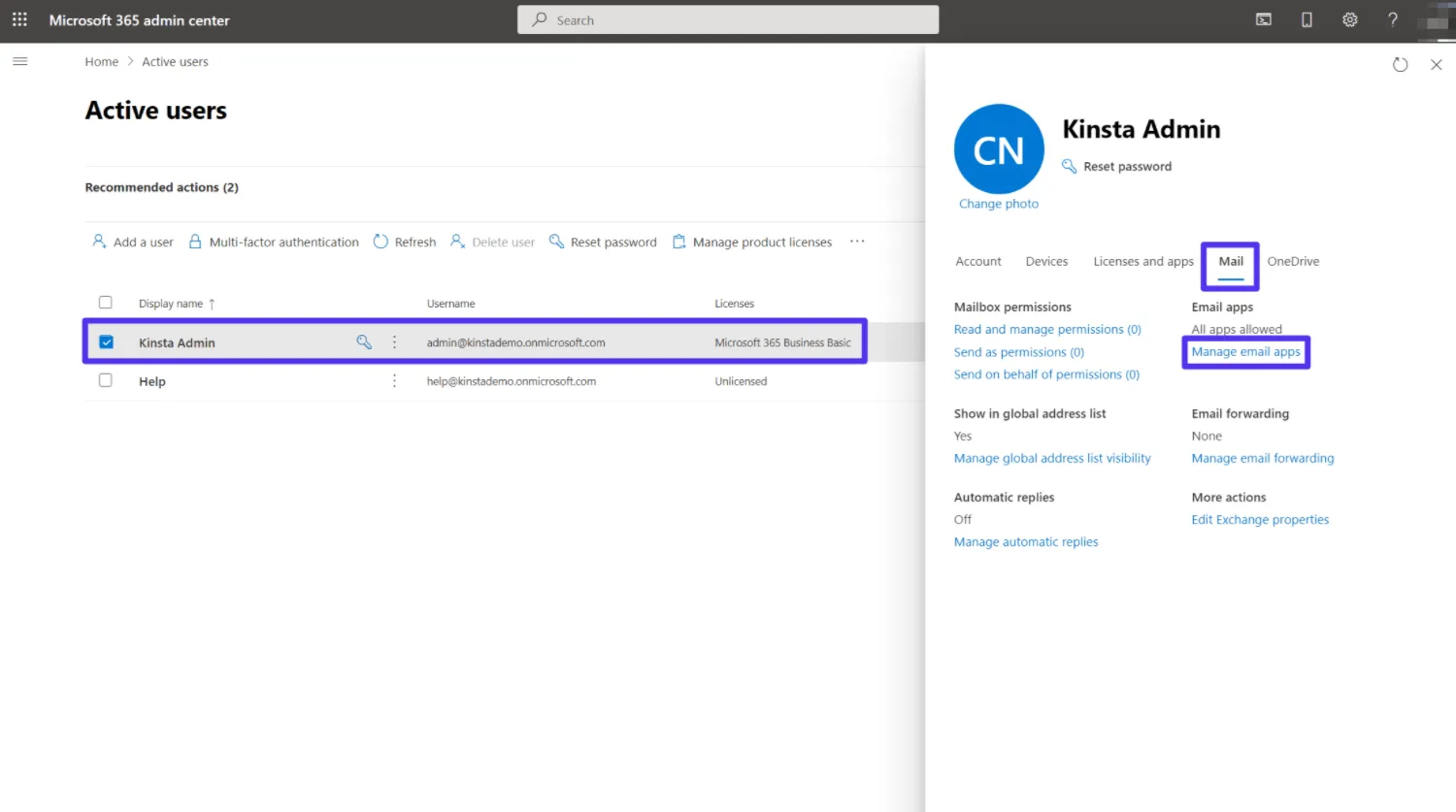
Tích vào ô Authenticated SMTP và sau đó nhấp vào Save change ở phía dưới để lưu lại cấu hình vừa thay đổi.
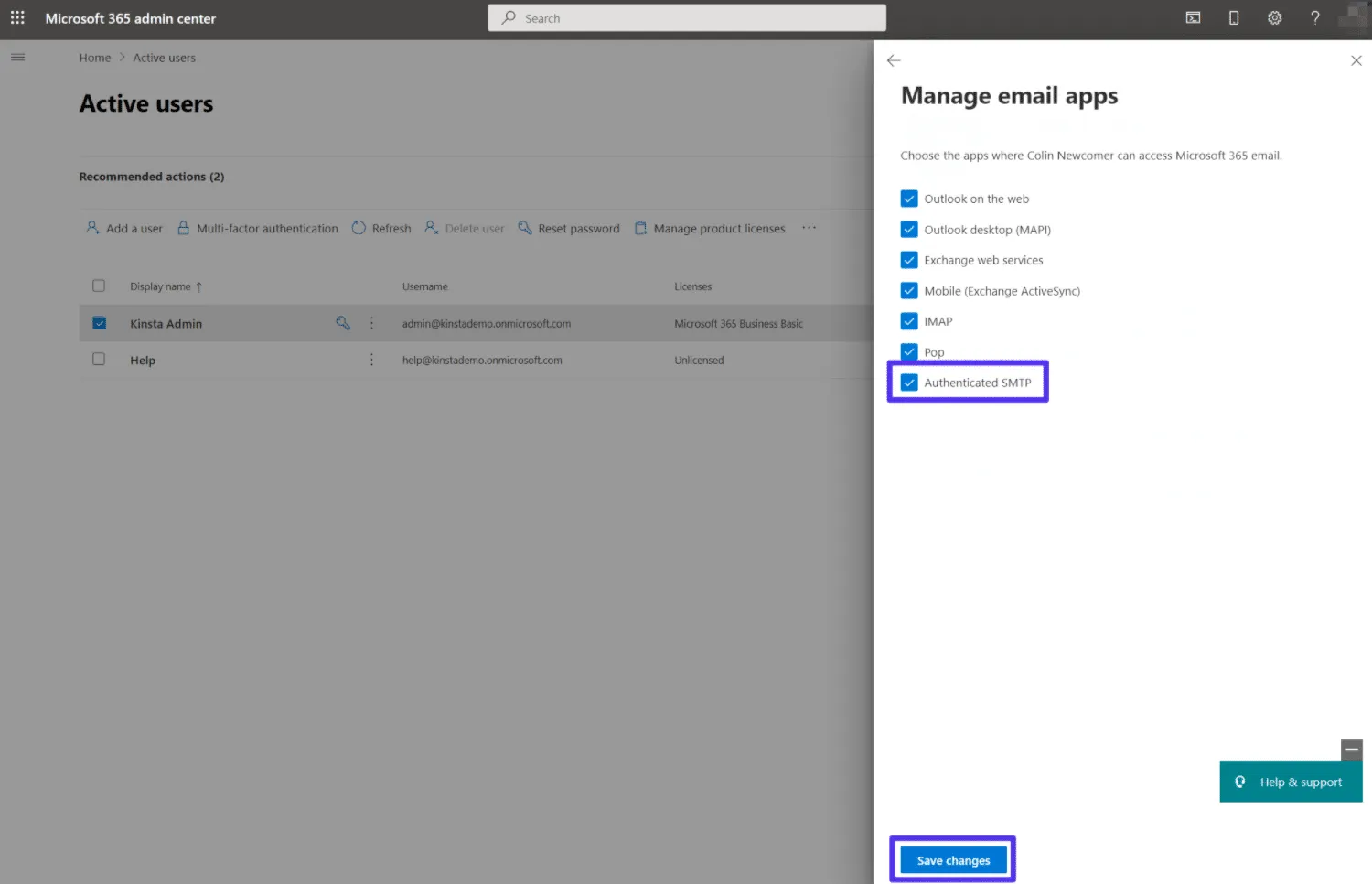
Cấu hình SMTP
Dưới đây là các thông số cần thiết để cài đặt SMTP của Microsoft 365/Office 365:
- SMTP Server: smtp.office365.com.
- Smtp.office365.com Port: 587.
- Requires SSL: Yes.
- Requires TLS: Yes (nếu có hỗ trợ).
- Authentication: Yes (chọn Login nếu có nhiều lựa chọn).
- Username: Địa chỉ email Microsoft 365 của bạn (ví dụ abc@yourdomain.com).
- Password: Mật khẩu bạn đã đặt khi tạo tài khoản email Microsoft 365.
Nếu bạn muốn cài đặt SMTP Outlook thì các thông số như sau:
- SMTP Server: smtp-mail.outlook.com.
- Port: 587.
- Encryption method: STARTTLS.
- Username: Địa chỉ email Microsoft 365 của bạn (ví dụ abc@yourdomain.com).
- Password: Mật khẩu bạn đã đặt khi tạo tài khoản email Microsoft 365.
Cài đặt IMAP của Microsoft 365/Office 365
Việc thiết lập SMTP sẽ giúp bạn gửi email bằng Microsoft 365/Office 365. Còn để nhận được email thì bạn cần thiết lập thêm IMAP và POP3. Cài đặt Office 365 IMAP như sau:
- Server: outlook.office365.com.
- Port: 993.
- Encryption method: TLS.
- Username: Địa chỉ email Microsoft 365 của bạn (ví dụ abc@yourdomain.com).
- Password: Mật khẩu bạn đã đặt khi tạo tài khoản email Microsoft 365.
Cài đặt POP3 cho Outlook/Microsoft 365/Office 365
Nếu muốn sử dụng POP3 thay vì IMAP thì bạn có thể cấu hình mail Outlook 365 như sau:
- Server: outlook.office365.com.
- Port: 995.
- Encryption method: TLS.
- Username: Địa chỉ email Microsoft 365 của bạn (ví dụ abc@yourdomain.com).
- Password: Mật khẩu bạn đã đặt khi tạo tài khoản email Microsoft 365.
Hướng dẫn cấu hình SMTP Office 365 cho trang web WordPress
Ngoài việc sử dụng máy chủ SMTP của Office 365 để gửi email từ các phần mềm, ứng dụng thứ 3 thì bạn cũng có thể cấu hình SMTP Office 365 để gửi email từ website WordPress. Phần này sẽ hướng dẫn bạn cấu hình SMTP Office 365 cho trang web WordPress với plugin Post SMTP WordPress miễn phí.
Plugin Post SMTP WordPress
Sau khi bật tính năng Authenticated SMTP trong trung tâm quản trị Microsoft 365, hãy đăng nhập vào website WordPress của bạn và cài đặt plugin Post SMTP. Sau khi kích hoạt plugin, hãy truy cập vào khu vực Post SMTP trong bảng điều khiển WordPress và nhấp vào nút Start the Wizard.
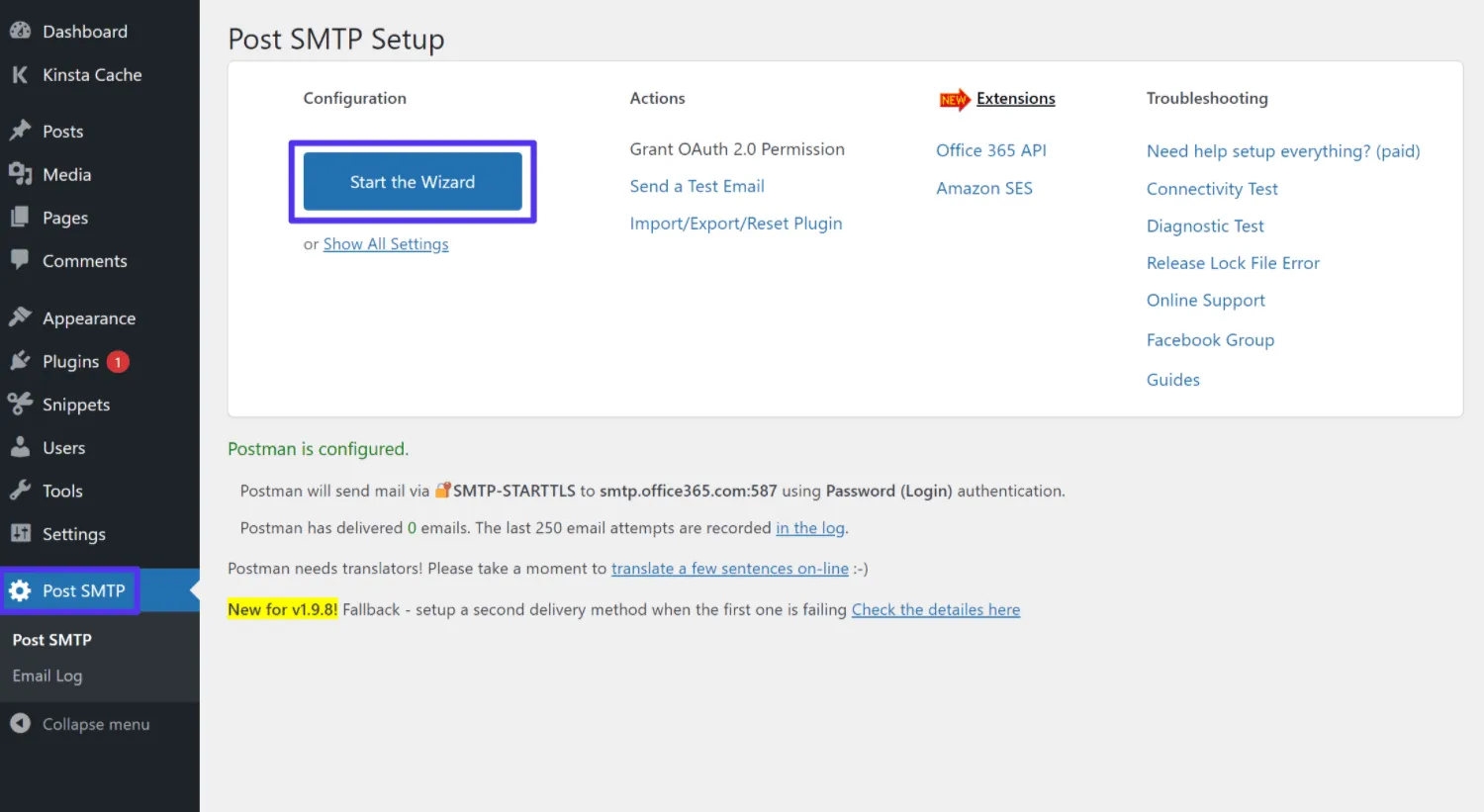
Trong tab Sender Details, nhập địa chỉ email Microsoft 365 bạn muốn sử dụng làm Email Address. Đây nên là tài khoản đã bật Authenticated SMTP ở trên.
Ở ô Name, nhập tên bạn muốn hiển thị với người khác khi họ nhận được email từ website WordPress.
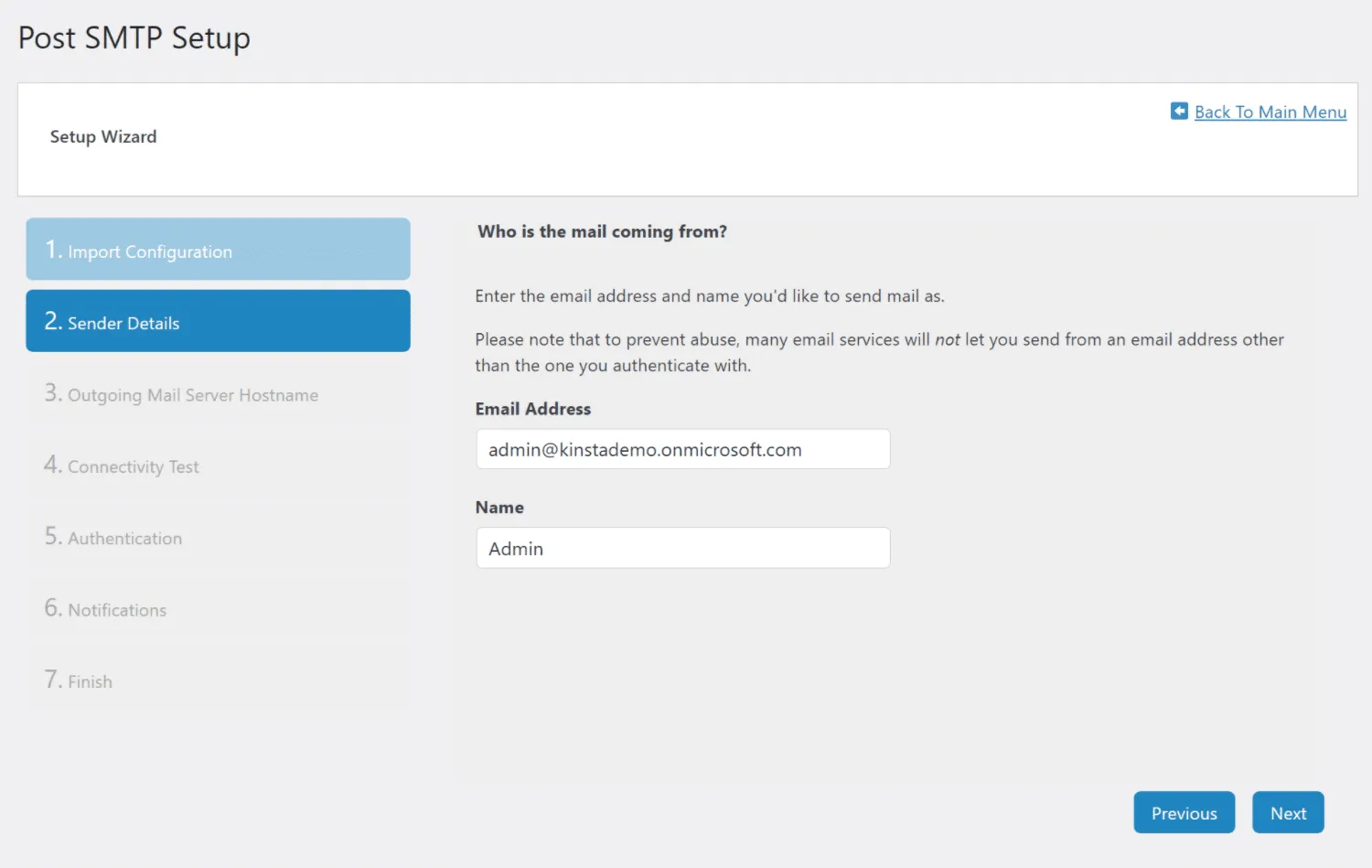
Tại trang tiếp theo, nhập “smtp.office365.com” vào ô Outgoing Mail Server Hostname và nhấn Next.
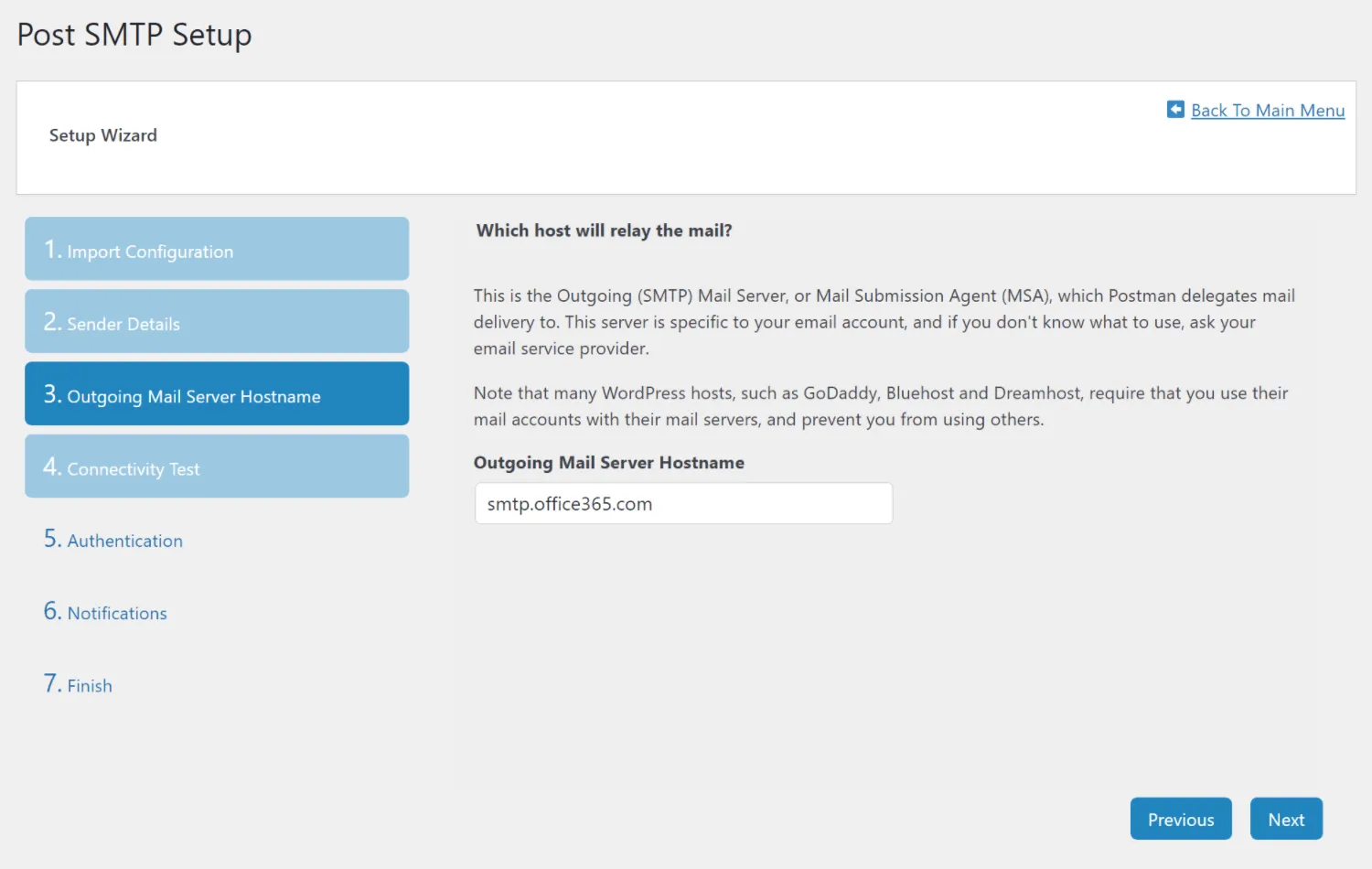
Post SMTP sẽ mất vài giây để kiểm tra kết nối. Sau khi hoàn thành sẽ xuất hiện một số đề xuất cài đặt tối ưu sau:
- Chọn SMTP dưới mục Socket
- Chọn Password dưới mục Authentication.
Cả 2 đều là tùy chọn mặc định nên bạn có thể giữ nguyên và bấm Next.
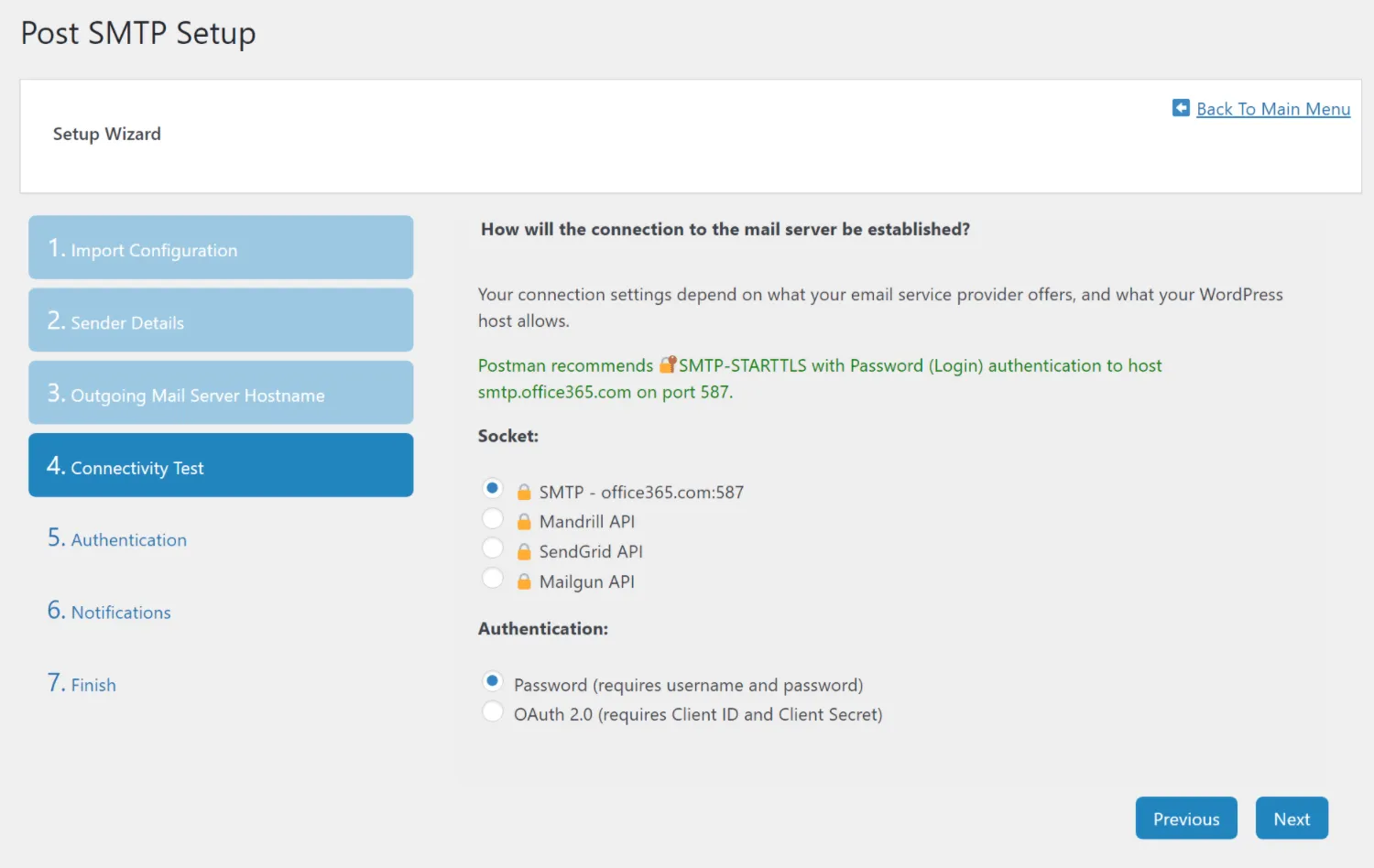
Ở trang tiếp theo, bạn cần nhập thông tin đăng nhập:
- Username: Địa chỉ email Microsoft 365 của bạn (ví dụ abc@yourdomain.com)
- Password: Mật khẩu bạn đã đặt khi tạo tài khoản email Microsoft 365.
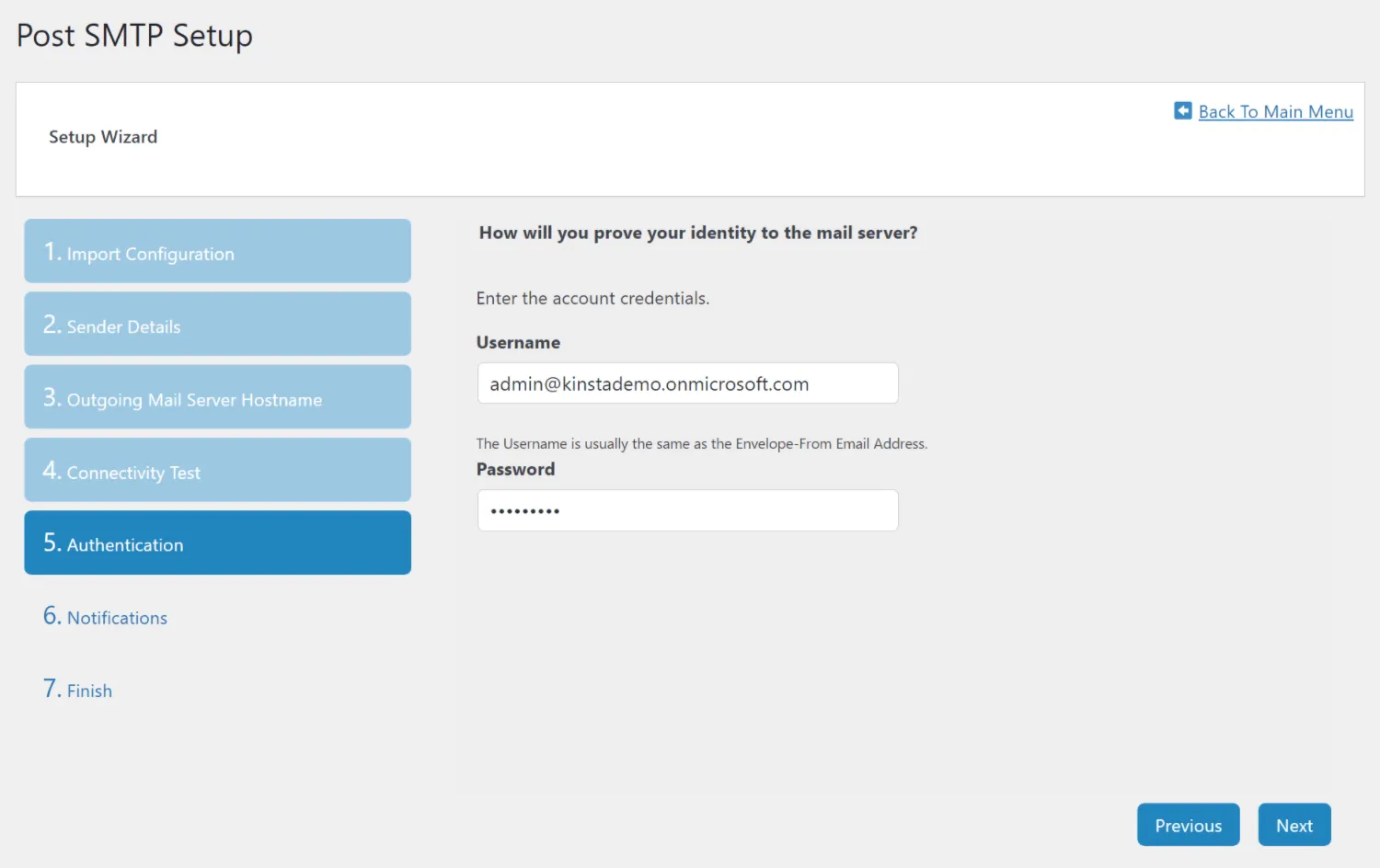
Ở bước cuối cùng của trình hướng dẫn thiết lập, bạn có thể lựa chọn cho phép Post SMTP gửi cảnh báo nếu gặp vấn đề khi gửi email qua Microsoft 365. Nếu không muốn, hãy nhấp vào Next để bỏ qua.
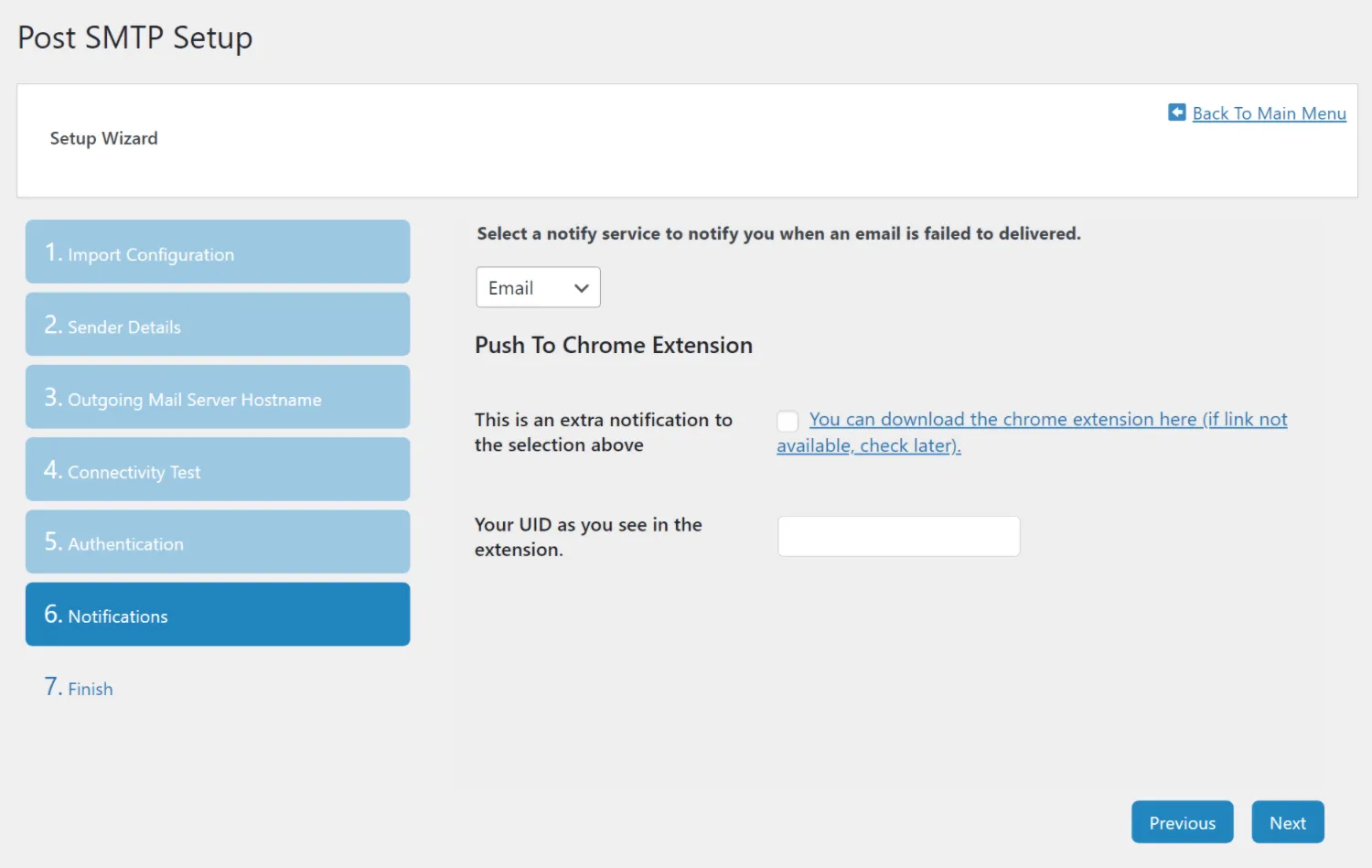
Gửi email test
Để đảm bảo cấu hình hoạt động chính xác, Post SMTP cho phép bạn gửi email test bằng cách truy cập vào mục Post SMTP trong dashboard WordPress và nhấp vào Send a Test Email. Sau đó, nhập địa chỉ email để Post SMTP gửi email test vào đó.
Nếu cấu hình hoạt động bình thường, bạn sẽ thấy thông báo thành công và nhận được email thử nghiệm. Ngược lại nếu không thấy những thông báo này thì nghĩa là đã có lỗi xảy ra. Bạn có thể tham khảo phần xử lý sự cố bên dưới để biết cách giải quyết trong trường hợp này.
Sửa lỗi Microsoft 365 SMTP trên WordPress
Nếu gặp vấn đề khi cấu hình SMTP Office 365 cho trang web WordPress, bạn có thể kiểm tra lần lượt theo các bước sau để xem vấn đề gây ra lỗi là ở đâu:
Bước 1: Kiểm tra kỹ thông tin
Trước tiên, hãy kiểm tra lại tất cả các thông tin bạn đã nhập, đặc biệt là password và số smtp.office.com port. Chỉ một lỗi đánh máy nhỏ cũng có thể khiến việc cấu hình không thành công.
Bước 2: Xem nhật ký email của Post SMTP
Nếu kiểm tra thông tin không giải quyết được vấn đề, bạn có thể xem nhật ký email của Post SMTP để biết chi tiết các sự cố. Truy cập vào nhật ký này bằng cách vào mục Post SMTP > Email Log.
Ví dụ: Trong ảnh dưới đây, 2 yêu cầu đầu tiên hiển thị thông báo lỗi Authentication unsuccessful, SmtpClientAuthentication is disabled for the Tenant.
Lỗi này có nghĩa là bạn chưa bật xác thực SMTP cho địa chỉ email này trong bảng quản trị Microsoft 365. Bạn có thể tham khảo phần trên của bài viết để bật xác thực này.
Bước 3: Kiểm tra thư rác
Nếu Post SMTP gửi email thành công nhưng bạn không nhận được thì có khả năng email đã bị đánh dấu là spam. Để khắc phục, hãy đảm bảo bạn đã thiết lập tên miền riêng trên Microsoft 365 và xác thực chính xác tên miền đó cho email, bao gồm cả việc thiết lập DKIM.
Mặc dù hướng dẫn này sử dụng tên miền phụ mặc định của Microsoft 365 (onmicrosoft.com) để làm minh họa nhưng bạn không nên dùng tên miền này cho website thực tế. Lý do là bởi Microsoft 365 sẽ lọc hoặc giới hạn email được gửi qua tên miền phụ này. Việc thiết lập tên miền riêng sẽ khắc phục mọi sự cố còn lại mà bạn đang gặp phải khi cấu hình SMTP Office 365 cho trang web WordPress.
Sử dụng OAuth thay vì xác thực SMTP Office 365
Nếu bạn gặp trục trặc với phương pháp xác thực SMTP thì sử dụng OAuth với Office 365 sẽ là giải pháp thay thế hiệu quả, mặc dù quá trình thiết lập sẽ phức tạp hơn một chút. Hiện tại, plugin Post SMTP chưa hỗ trợ OAuth với Microsoft 365 nhưng bạn có thể thay thế bằng các plugin khác như:
- Mail Integration for Office 365/Outlook: Miễn phí.
- WP Mail SMTP: Bạn cần mua bản Pro trị giá 99 USD để kích hoạt tính năng OAuth.
Phần phức tạp nhất của phương pháp này là bạn cần tạo một ứng dụng tùy chỉnh trên Microsoft Azure trước khi thiết lập kết nối. Azure là nền tảng đám mây của Microsoft, tương tự như Google Cloud và AWS. Cả hai plugin thay thế được đề cập ở trên đều có hướng dẫn chi tiết cách thiết lập để bạn có thể tham khảo và thực hiện theo.
Lời kết
Nếu bạn đang tìm kiếm một giải pháp SMTP đáng tin cậy, an toàn và mở rộng dễ dàng cho doanh nghiệp của mình thì SMTP Office 365 là một lựa chọn tuyệt vời. Mong rằng với những thông tin được cung cấp trong bài viết, bạn đã hiểu rõ hơn về công cụ này và có thể ứng dụng các tính năng của SMTP Office 365 để tối ưu hóa quy trình giao tiếp, kết nối với khách hàng cũng như nâng cao hiệu quả cho các chiến dịch email của doanh nghiệp.
THEO DÕI VÀ CẬP NHẬT CHỦ ĐỀ BẠN QUAN TÂM
Đăng ký ngay để nhận những thông tin mới nhất từ blog của chúng tôi. Đừng bỏ lỡ cơ hội truy cập kiến thức và tin tức hàng ngày